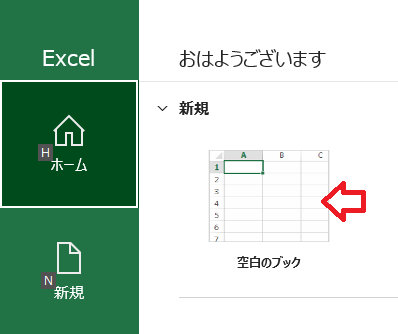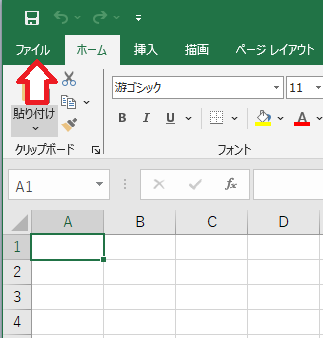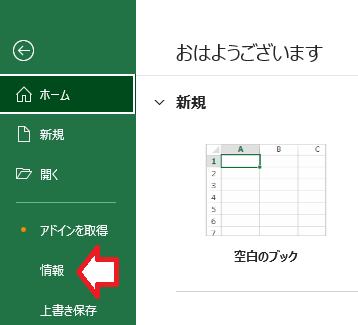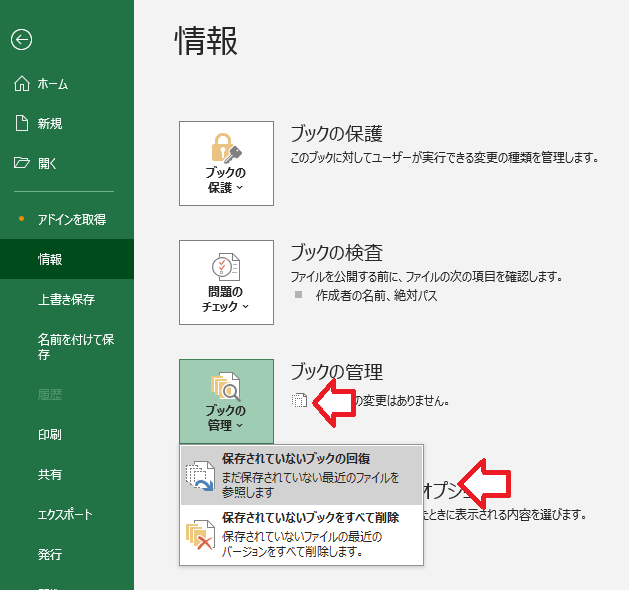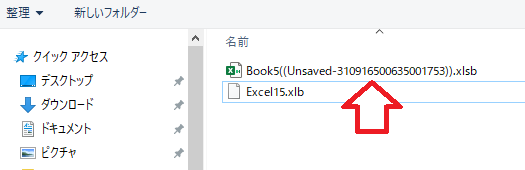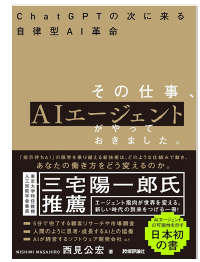
『その仕事、AIエージェントがやっておきました』
西見 公宏(著)
技術評論社(2023/12)1,760円
【感想】
ChatGPTの利活用を中心に大規模言語モデルを活用したアプリケーション開発、ならびにアドバイザリーを提供している西見公宏さんの著書。日本で初めてAIエージェントについてまとめられた書籍になります。
ChatGPTは2022年11月に登場してから爆発的に利用者が増えました。しかし、「プロンプト」と呼ばれるコンピュータに要望を伝えるための新しい言葉を使わなければ、効率的に使うことが難しいという一面もあります。このように事細かに指示を出さなくともうまく動いてくれる仕組みとして、現在進行形で急激な発展を見せているAIエージェントについての貴重な解説です。
AIエージェントの基本的な仕組みについても解説しています。若干難しい内容ではありますが、AIエージェントの基本的な仕組みを理解していることはビジネスでの強みになります。なぜなら、さまざまなAIエージェントが生まれてきたときにも、その本質が理解できるからです。本質が理解できることで効果的な活用につながります。
これからのビジネスにはAIが欠かせません。すべてのビジネスパーソンにぜひ読んでいただきたい1冊です。
【以下、引用】
AIエージェント以降の人間の役割
AIエージェントとの協同が進めば進むほど、AIエージェントが先回りして人間の仕事を担当してくれるようになるのは想像に難くありません。
このまま変化が進んでいけば、いつか私たちの仕事のすべてをAIがこなしてくれる未来が到来しそうです。しかし仕事のスピードが加速して品質のベースラインの底上げが起こり、業務プロセスが変わることによってビジネスモデルの変容が起こりうるものの、人間の仕事がなくなることは考えにくいと筆者は予想しています。AIが生成したものを評価するのは、あくまで人間の仕事だからです。
先ほどのAIエージェントがドラフト版を先回りして作成してくれる例でも、あくまで作成してくれるものはドラフト版でした。もちろんそのまま利用できるぐらいに高品質なものを生成できれば言うことはありませんが、現実問題として人間の目によるレビューは必要となるでしょう。AIは筋の良い提案をすることはできますが、最終的なクオリティコントロールは人間が行うべきです。なぜなら、AIは成果物の作成や、一定の評価基準を用意したうえでの成果物の評価と言ったタスクを行うことはできますが、その成果物を採用したときに起こりうる責任を引き受けることはできないからです。